optimisinfo - Selamat pagi agan-agan dan sista semua, pada kesempatan kali ini saya akan mencoba membahas sedikit tentang Cara Menggunakan dan Fungsi Tools-Tools Pada CCleaner Itu Sendiri, sebelumnya izinkan saya dulu untuk menjelaskan secara singkat apa itu CCleaner. Nah, ngomong-ngomong masalah CClenaner pasti ada kaitannya dengan maintanance (perawatan) pc, kenapa saya bilang begitu, karena memang fungsinya untuk maintanance.
Program CClenaner ini adalah suatu program yang tersedia secara gratis dan bisa digunakan untuk merawat PC/komputer agar tetap bagus dan tahan lama, dengan program ini banyak hal yang bisa kalian lakukan, selain bisa digunakan untuk memaintanance Komputer, tetapi kamu bisa juga gunakan untuk unintstall program dan bakcup data regedit yang terhapus. Tanpa panjang leba lagi, berikut ulasannya.
Fungsi dan Cara Menggunaknnya
Berikut ada dua menu utama pada CCleaner :
- Menu Tab Windows merupakan file history dari system windows, baikkah itu history Internet Explorer, Windows Explorer, System, dan Advance. Namun apakah history itu ?, history adalah jejak -jejak yang ditinggalkan oleh program atau utility windows itu sendiri, history hanya berfungsi ketika kita jalan utility tersebut, kemudian ketika kita matikan komputer kita lalu dihidupkan lagi maka history tersebut tidak lagi terpakai dan akan menjadi file sampah.
- Menu Tab Application merupakan file history dari program yang kita install ataupun dari utility windows itu sendiri. Adapun history yang tertinggal itu contoh sederhananya pada program Google Chrome seperti cookis, adapun cookis itu adalah penyimpanan informasi jejak kita pada medsos atau selain medsos, contoh dari cookis adalah ketika anda membuka situs facebook dan login maka akan keluar satu pesan konfirmasi yang bunyinya itu lebih kurang seperti ini "Apakah anda akan menyimpan password atau tidak sama sekali", ketika anda memilih untuk menyimpan, ketika anda klose program yang digunakan untuk membuka facebook tadi dan anda matikan komputer, terus anda hidupkan lagi dan membuka kembali facebook anda "dengan syarat tetap menggunakan program yang sama" maka secara otomatis anda tidak perlu melakukan login karena masih ada cookis yang tersimpan, karena kondisi ketika anda matikan komputer tadi belum keluar dari facebook, dan secara otomatis cookis menyimpan jejak atau history anda bahwasanya anda belum keluar dari facebook, nah, adapun yang mengingat bahwasanya anda belum keluar dari facebook itu dinamakan Cookis.
Cara menggunakannya adalah, pertama anda pilih dulu pada tab menu Windows kemudian checklist semua sub-sub menu aplition yang ingin anda cleaner sesuai dengan kebutuhan anda kemudian klik pada Analyze dan tunggu sampai proses Analyze itu selesai, adapun berapa lama proses analyze itu ?, itu tergantung pada seberapa banyak file history yang ada, setelah proses analyze selesai maka akan keluar/muncul list dari hasil analyze itu sendiri kemudian klik tombol Run Cleaner tunggu sampai selesai dan lakukan ulang lagi Run Cleaner tersebut hingga history windows itu betul-betul habis terhapus dan anda lakukan juga pada tab menu Application dengan cara yang sama ketika anda lakukan pada windows.
Registry adalah file-file system yang sangat penting dan kenapa saya bilang penting, karena ketika anda hapus salah satu file tersebut pasti ada yang error pada windows itu sendiri, nah, adapun cara melihat file Registry tersebut dengan cara tekan tombol Win + R kemudian ketikkan regedit terus tekan enter dan akan keluar pesan konfirmasi "Do you want to allow this app to make change your PC" klik aja yes kemudian anda akan dihadapkan pada sebuah halaman yaitu registry. Pada bagian Registry ini anda bisa melakukan backup file registry yang terhapus. Adapun kegunaan dari Registry ini sendiri ialah memperbaiki semua problem data-data pada registry key. Berikut penjelasan bagaimana cara memperbaikinya.
Pertama klik tombol Scan for Issues setelah itu tunggu beberapa saat dan setelah proses scan for issuesnya selesai, selanjutnya tekan tombol Fix Selected Issues kemudian keluar satu pesan konfirmasi "Do you want to backup changes to the registry ?" kalau anda mau lakukan Backup silahkan tekan yes dan pilih file tempat yang akan menampung file hasil backup tadi, tetapi kalau anda tidak ingin melakukan backup tekan saja tombol no terus klik Fix All Selected Issues kemudian keluar satu pesan bertuliskan Issues Fixed warna hijau terus klik Close. Nah, pada tahap itu sudah selesai bagaimana cara melakukan perbaikan data issues registry key yang bermasalah.
Berikut ini nama-nama tools beserta fungsinya :
- Uninstall
Pada tools menu uninstall ini anda bisa melakukan uninstall program-program yang ada pada system windows, selain anda dapat melakukannya dengan menggunakan utility windows anda juga dapat menggunakan utility software, salah satunya dengan CCleaner dan kalau anda ingin lebih khususan lagi bisa menggunakan aplikasi IobitUninstaller. Pada menu Uninstall ini anda bisa juga gunakan untuk Repair, Rename, dan Delete Program.
- Startup
Pada tools menu Startup ini berguna untuk mengijinkan program mana saja yang boleh dan tidak boleh dijalankan ketika komputer dihidupkan.
- Disk Analyzer
Fitur ini berfungsi untuk melihat berapa space yang digunakan untuk masing-masing folder pada system, adapun folder tersebut ialah Picture, Music, Documents, Vidio dan Other Files, dan anda bisa melihat juga berapa space yang terpakai untuk semua folder tersebut.
- Duplicate Finder
Adapun fungsi fitur ini bisa anda gunakan untuk melihat file-file yang duplicate, contohnya ada dua file duplicate dengan nama amtlib.dll maka akan dilampirkan pada fitur ini bahwasanya file ini duplicate, anda juga dapat mengetahui name, path, size, dan Creation Date dari file duplicate ini sendiri. Adapun hal-hal yang dapat anda lakukan pada fitur ini adalah menghapus file duclicate tersebut "Delete Selected" dan anda juga dapat menyimpan file duplicate tersebut "Save to text file".
- System Restore
Fitur System Restore berguna untuk mengembalikan windows anda ke kondisi sebelumnya, dalam artian dia hanya akan mengembalikan system windows internal itu sendiri ke dalam kondisi default, tetapi tidak ada pengaruh dengan data-data kita, seperti vidio, foto dan lainnya, dia hanya akan mengembalikan system registry dan pengaturan system windows seperti pengaturan jam, tanggal dll. ke kondisi default. Mengenai aplikasi yang sudah di hapus dan data-data yang sudah di delete tidak akan kembali, biasanya kalau aplikasi hanya akan kembali shortcutnya doang, namu sudah tidak dapat digunakan lagi.
- Drive Wiper
Apa itu Drive Wiper ? dan Apa Fungsinya ?, Tentunya kita semua pernah menghapus file, dan ketika kita menghapus suatu file di harddisk kita, secara default windows hanya menghapus alamat dari file tersebut disimpan, sehingga sebenarnya file tersebut masih ada dan masih menempati ruang di harddisk kita. Nah, hal tersebut sebenarnya yang dilakukan windows sebagai penjagaan bila kita membutuhkan file tersebut, kita tinggal menggunakan program recover untuk mengembalikan file tersebut.
Drive Wiper berguna agar file yang telah kita buang/delete tidak dapat direcovery baik itu menggunakan program khususan seperti Recovery My Files.
Fungsi dari Drive Wiper adalah untuk membershikan media penyimpanan. Bersih-bersih disini juga berarti membersihkan seluruh data anda. Bisa digunakan jika suatu saat anda akan menjual media penyimpanan anda tanpa menyisakan data di dalamnya sekaligus menghapus jejak datanya. Adapu kekurangan dari Drive Wiper adalah harus hati-hati menggunakan fitur ini, karena kalau salah bisa-bisa data anda akan terhapus dan kalau data anda terhapus maka akan sulit untuk dapat dikembalikan, ada peluang untuk bisa mengembalikan data tersebut, tetapi hanya mempunyai peluang sekitar 0,00001% dan bisa disimpulkan untuk dapat mengembalikan data kembali itu hampir tidak mungkin walaupun anda dapat menggunakan program Recovery my Files.
Cara penggunaanya :
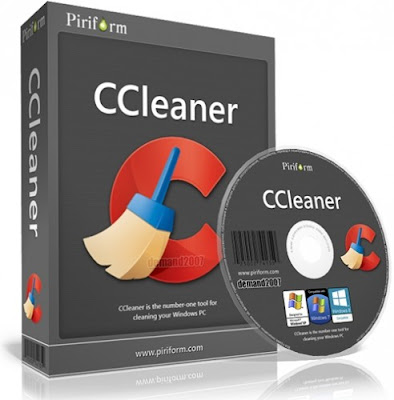 |
| Cara Menggunakan CCleaner dan Fungsi Menu-Menunya |
Fungsi dan Cara Menggunaknnya
1. Cleaner
Berikut ada dua menu utama pada CCleaner :
- Menu Tab Windows merupakan file history dari system windows, baikkah itu history Internet Explorer, Windows Explorer, System, dan Advance. Namun apakah history itu ?, history adalah jejak -jejak yang ditinggalkan oleh program atau utility windows itu sendiri, history hanya berfungsi ketika kita jalan utility tersebut, kemudian ketika kita matikan komputer kita lalu dihidupkan lagi maka history tersebut tidak lagi terpakai dan akan menjadi file sampah.
- Menu Tab Application merupakan file history dari program yang kita install ataupun dari utility windows itu sendiri. Adapun history yang tertinggal itu contoh sederhananya pada program Google Chrome seperti cookis, adapun cookis itu adalah penyimpanan informasi jejak kita pada medsos atau selain medsos, contoh dari cookis adalah ketika anda membuka situs facebook dan login maka akan keluar satu pesan konfirmasi yang bunyinya itu lebih kurang seperti ini "Apakah anda akan menyimpan password atau tidak sama sekali", ketika anda memilih untuk menyimpan, ketika anda klose program yang digunakan untuk membuka facebook tadi dan anda matikan komputer, terus anda hidupkan lagi dan membuka kembali facebook anda "dengan syarat tetap menggunakan program yang sama" maka secara otomatis anda tidak perlu melakukan login karena masih ada cookis yang tersimpan, karena kondisi ketika anda matikan komputer tadi belum keluar dari facebook, dan secara otomatis cookis menyimpan jejak atau history anda bahwasanya anda belum keluar dari facebook, nah, adapun yang mengingat bahwasanya anda belum keluar dari facebook itu dinamakan Cookis.
Cara menggunakannya adalah, pertama anda pilih dulu pada tab menu Windows kemudian checklist semua sub-sub menu aplition yang ingin anda cleaner sesuai dengan kebutuhan anda kemudian klik pada Analyze dan tunggu sampai proses Analyze itu selesai, adapun berapa lama proses analyze itu ?, itu tergantung pada seberapa banyak file history yang ada, setelah proses analyze selesai maka akan keluar/muncul list dari hasil analyze itu sendiri kemudian klik tombol Run Cleaner tunggu sampai selesai dan lakukan ulang lagi Run Cleaner tersebut hingga history windows itu betul-betul habis terhapus dan anda lakukan juga pada tab menu Application dengan cara yang sama ketika anda lakukan pada windows.
2. Registry
Pertama klik tombol Scan for Issues setelah itu tunggu beberapa saat dan setelah proses scan for issuesnya selesai, selanjutnya tekan tombol Fix Selected Issues kemudian keluar satu pesan konfirmasi "Do you want to backup changes to the registry ?" kalau anda mau lakukan Backup silahkan tekan yes dan pilih file tempat yang akan menampung file hasil backup tadi, tetapi kalau anda tidak ingin melakukan backup tekan saja tombol no terus klik Fix All Selected Issues kemudian keluar satu pesan bertuliskan Issues Fixed warna hijau terus klik Close. Nah, pada tahap itu sudah selesai bagaimana cara melakukan perbaikan data issues registry key yang bermasalah.
3. Tools
Berikut ini nama-nama tools beserta fungsinya :
- Uninstall
Pada tools menu uninstall ini anda bisa melakukan uninstall program-program yang ada pada system windows, selain anda dapat melakukannya dengan menggunakan utility windows anda juga dapat menggunakan utility software, salah satunya dengan CCleaner dan kalau anda ingin lebih khususan lagi bisa menggunakan aplikasi IobitUninstaller. Pada menu Uninstall ini anda bisa juga gunakan untuk Repair, Rename, dan Delete Program.
- Startup
Pada tools menu Startup ini berguna untuk mengijinkan program mana saja yang boleh dan tidak boleh dijalankan ketika komputer dihidupkan.
- Disk Analyzer
Fitur ini berfungsi untuk melihat berapa space yang digunakan untuk masing-masing folder pada system, adapun folder tersebut ialah Picture, Music, Documents, Vidio dan Other Files, dan anda bisa melihat juga berapa space yang terpakai untuk semua folder tersebut.
- Duplicate Finder
Adapun fungsi fitur ini bisa anda gunakan untuk melihat file-file yang duplicate, contohnya ada dua file duplicate dengan nama amtlib.dll maka akan dilampirkan pada fitur ini bahwasanya file ini duplicate, anda juga dapat mengetahui name, path, size, dan Creation Date dari file duplicate ini sendiri. Adapun hal-hal yang dapat anda lakukan pada fitur ini adalah menghapus file duclicate tersebut "Delete Selected" dan anda juga dapat menyimpan file duplicate tersebut "Save to text file".
- System Restore
Fitur System Restore berguna untuk mengembalikan windows anda ke kondisi sebelumnya, dalam artian dia hanya akan mengembalikan system windows internal itu sendiri ke dalam kondisi default, tetapi tidak ada pengaruh dengan data-data kita, seperti vidio, foto dan lainnya, dia hanya akan mengembalikan system registry dan pengaturan system windows seperti pengaturan jam, tanggal dll. ke kondisi default. Mengenai aplikasi yang sudah di hapus dan data-data yang sudah di delete tidak akan kembali, biasanya kalau aplikasi hanya akan kembali shortcutnya doang, namu sudah tidak dapat digunakan lagi.
- Drive Wiper
Apa itu Drive Wiper ? dan Apa Fungsinya ?, Tentunya kita semua pernah menghapus file, dan ketika kita menghapus suatu file di harddisk kita, secara default windows hanya menghapus alamat dari file tersebut disimpan, sehingga sebenarnya file tersebut masih ada dan masih menempati ruang di harddisk kita. Nah, hal tersebut sebenarnya yang dilakukan windows sebagai penjagaan bila kita membutuhkan file tersebut, kita tinggal menggunakan program recover untuk mengembalikan file tersebut.
Drive Wiper berguna agar file yang telah kita buang/delete tidak dapat direcovery baik itu menggunakan program khususan seperti Recovery My Files.
Fungsi dari Drive Wiper adalah untuk membershikan media penyimpanan. Bersih-bersih disini juga berarti membersihkan seluruh data anda. Bisa digunakan jika suatu saat anda akan menjual media penyimpanan anda tanpa menyisakan data di dalamnya sekaligus menghapus jejak datanya. Adapu kekurangan dari Drive Wiper adalah harus hati-hati menggunakan fitur ini, karena kalau salah bisa-bisa data anda akan terhapus dan kalau data anda terhapus maka akan sulit untuk dapat dikembalikan, ada peluang untuk bisa mengembalikan data tersebut, tetapi hanya mempunyai peluang sekitar 0,00001% dan bisa disimpulkan untuk dapat mengembalikan data kembali itu hampir tidak mungkin walaupun anda dapat menggunakan program Recovery my Files.
Cara penggunaanya :
- Pilih jenis wipe yang sesuai dengan kebutuhan anda (standar adalah free space only)
- Kemudian tentukan tingkat keamanan (security) proses wipe itu sendiri (standar simple overwrite 1 pass)
- Lalu tentukan drive mana yang akan anda wipe
- Setelah itu tekan tombol wipe yang telah disediakan, dan
- Tunggu proses wipe sampai selesai, namun proses ini lumayana memakan waktu.
4. Option
Option berguna untuk pengaturan aplikasi CCleaner itu sendiri, contohnya seperti pengaturan cookis apa-apa saja yang akan dibaca, kita bisa menambahkan sendiri jenis-jenis cookis yang nantinya digunakan sebagai bahan maintanance CCleaner dan banyak sekali yang lainnya, namu anda dapat mempelajarinya sendiri, karena saya tidak semua dan sedetail-detailny tau tentang aplikai ini, tetapi yang sudah saya jelaskan tadi itulah yang saya tau. Terakhir anda juga dapat melihat sedikit atau sekilas tentang aplikasi ini.
Sekian tutorial dari saya, dan mudah-mudahan dengan kalian membaca artikel sederhana ini yang berjudul Cara Menggunakan dan Fungsi menu-Menu Pada CCleaner dapat membantu kalian supaya bisa mengoptimalkan penggunaan CCleaner untuk keperluan maintanance.




Silahkan berkomentar sesuai dengan topik, Mohon maaf komentar yang berbau P*RN*GRAFI, *BAT, PERJUDIAN, HACK, dan komentar yang mengandung link aktif tidak akan ditampilkan.!!!
EmoticonEmoticon